平板笔记本电脑包手提使用方法?如何正确携带电脑包?
94
2024-06-25
在使用笔记本电脑的过程中,有时我们可能需要进行一键恢复操作来解决系统问题。然而,有些用户在进行一键恢复后却发现电脑无法发出任何声音,这无疑给日常使用带来了很大的困扰。本文将针对这一问题提供一些有效的解决方法,帮助您重新获得笔记本电脑的声音功能。

检查音量设置
1.1检查系统音量设置
在恢复系统后,有时系统默认会将音量调至最低或者静音状态。进入系统设置,检查音量控制面板,确保音量滑块处于合适的位置,并取消勾选“静音”选项。
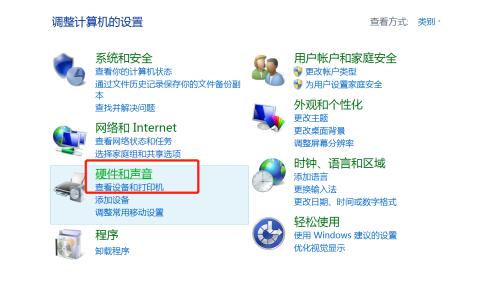
更新/安装声卡驱动程序
2.1找到正确的驱动程序
通过笔记本电脑的型号和品牌,到官方网站上寻找正确的声卡驱动程序。下载后进行安装。
检查硬件连接问题
3.1检查耳机/扬声器连接

有时无声音的原因可能是由于耳机或扬声器插口松动或接触不良导致的。将耳机或扬声器插口重新插入,确保连接良好。
检查设备管理器
4.1检查是否存在声卡问题
打开设备管理器,查看声音、视频和游戏控制器类别下是否存在任何感叹号或问号标记。若存在,右键点击相关设备,选择“更新驱动程序”。
重新安装声卡驱动程序
5.1卸载旧的驱动程序
如果驱动程序出现问题,可以尝试先卸载旧的驱动程序,然后重新安装最新的驱动程序。
运行硬件和设备故障排除工具
6.1使用Windows自带的故障排除工具
在控制面板中,可以找到“故障排除”选项。运行“音频播放问题”故障排除工具,让系统自动检测和修复问题。
重启电脑
7.1重启电脑可能解决一些临时性的问题,包括声音无法播放的情况。在进行重启之前,确保已保存所有工作。
检查默认音频设备
8.1确认正确的音频输出设备被选中
在控制面板的“声音”设置中,检查默认音频设备是否被正确选择。
查找和解决Windows更新问题
9.1更新Windows操作系统
有时候无声音问题可能是由于操作系统未安装最新的更新所致。确保系统已连接到互联网,并进行Windows更新。
使用系统还原功能
10.1恢复到之前的状态
如果笔记本电脑在一键恢复前是正常工作的,可以尝试使用系统还原功能将系统恢复到之前的状态。
使用专业音频修复软件
11.1寻找专业的音频修复软件
如果以上方法都无法解决问题,可以尝试使用专业的音频修复软件来修复可能存在的音频文件损坏。
联系售后服务
12.1寻求专业帮助
如果您尝试了以上方法仍无法解决问题,建议联系笔记本电脑品牌的售后服务中心,寻求专业帮助。
检查硬件故障
13.1检查声卡硬件是否损坏
如果以上方法都无法解决问题,可能是声卡硬件损坏导致的。建议联系专业维修人员进行检查和维修。
注意操作系统兼容性
14.1检查恢复系统的版本
某些恢复系统可能与硬件或驱动程序不兼容,导致无声音等问题。建议使用与笔记本电脑兼容的恢复系统。
通过检查音量设置、更新/安装声卡驱动程序、检查硬件连接问题、检查设备管理器、重新安装声卡驱动程序、运行故障排除工具、重启电脑、检查默认音频设备、解决Windows更新问题、使用系统还原功能、使用专业音频修复软件、联系售后服务、检查硬件故障和注意操作系统兼容性等方法,可以有效地解决笔记本电脑一键恢复后无声音的问题。如果以上方法都无法解决问题,可能是硬件损坏导致,建议寻求专业帮助。
版权声明:本文内容由互联网用户自发贡献,该文观点仅代表作者本人。本站仅提供信息存储空间服务,不拥有所有权,不承担相关法律责任。如发现本站有涉嫌抄袭侵权/违法违规的内容, 请发送邮件至 3561739510@qq.com 举报,一经查实,本站将立刻删除。